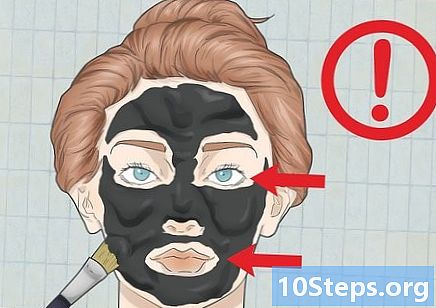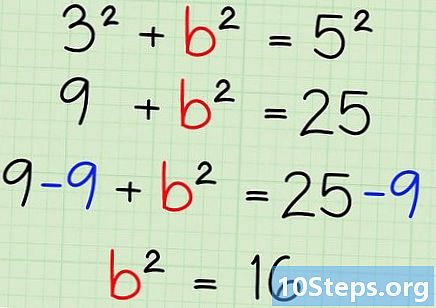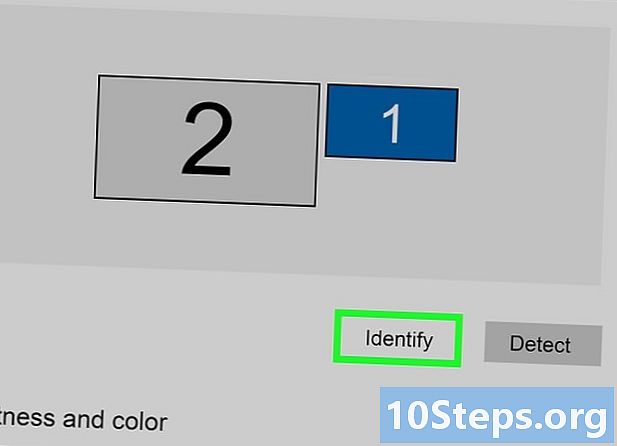
Sisu
- etappidel
- 1. meetod HDMI kasutamine
- 2. meetod, kasutades DVI või VGA
- 3. meetod: WiFi kasutamine
- 4. meetod Lahendage probleemid
Saate oma arvuti pilti ja heli oma telerisse edastada HDMI-kaabli, DVI-kaabli või VGA-kaabli abil. Saate neid ka ühendatud teleris või leviedastuses juhtmevabalt voogesitada. LHDMI on ühendus, mis edastab kõrglahutusega pilti ja heli sama kaabli abil. VGA on vanem ühendus, mis võimaldab ainult pildi saatmist, mis tähendab, et heli edastamiseks vajate helikaablit. Kuigi mõned arvutite DVI-pordid toetavad heli, ei kehti see kõigi puhul. Milliseid pistikuid peaksite kasutama, lugege oma arvuti ja teleri omaniku käsiraamatut.
etappidel
1. meetod HDMI kasutamine
-

Kasutage HDMI-kaablit meeste ja meeste vahel. Teie arvuti ja teleri HDMI-port peavad olema täpselt samad, seega peab teie kasutatava kaabli mõlemas otsas olema sama pistik.- Kui teleril on mitu HDMI-porti, kirjutage kuskile kasutatud pordi number.
-
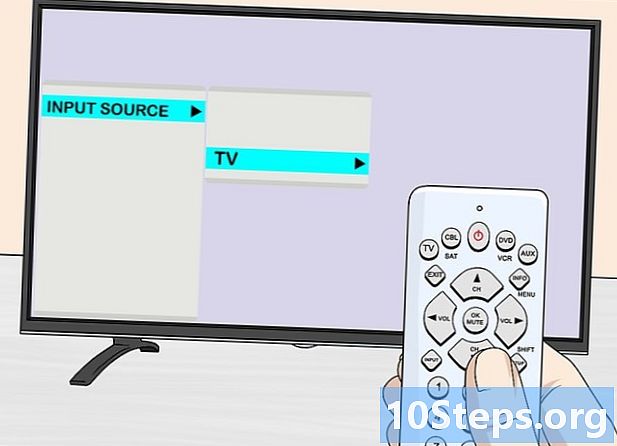
Muutke teleri sisendit. Kasutage teleri või kaugjuhtimispuldi nuppe, et valida sisendisuvandites Input, seejärel HDMI.- Kui teie teleril on mitu HDMI-porti, valige see, kuhu arvuti oli ühendatud.
- Mõni teler muudab signaali tuvastamisel automaatselt sisendit.
-
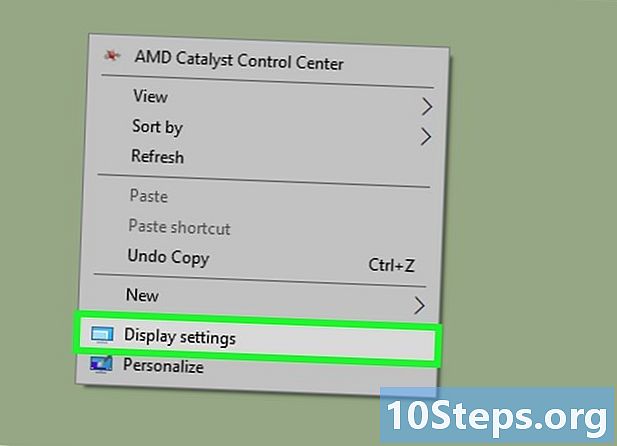
Paremklõpsake töölaual. Menüü Kuvaseaded avamiseks valige Displei sätted. -
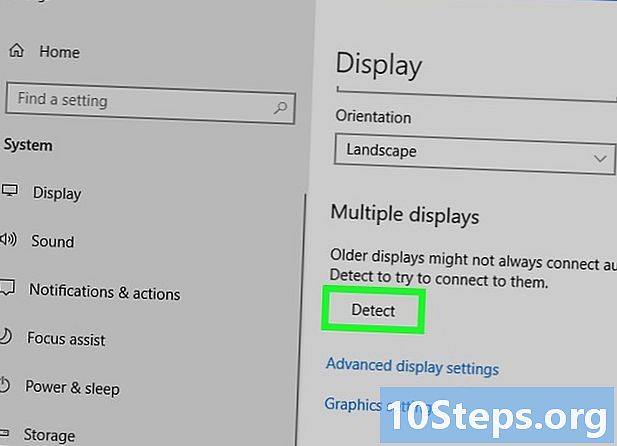
Klõpsake nuppu avastama. Teie arvuti otsib teie ühendatud telerit. Vaadake, kas ekraaniseadete aknas on 2 ruutu mainitud 1 ja 2 abil.- Võimalik, et teie arvuti on teleri juba tuvastanud.
-
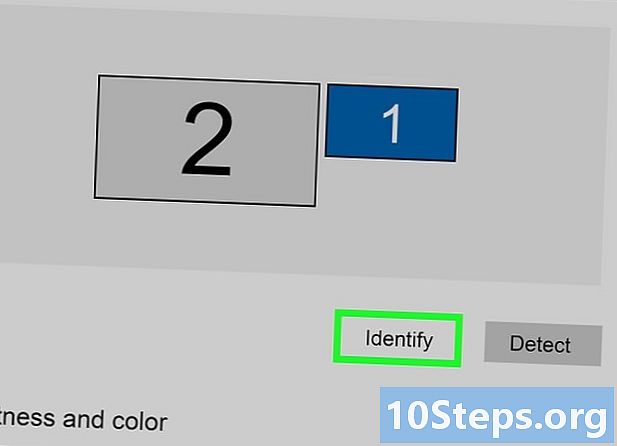
valima identifitseerima. Igal ekraanil kuvatakse number, mis võimaldab teil tuvastada monitorile ja televiisorile määratud numbri ("1" on põhinäidik ja "2" sekundaarkuva). -
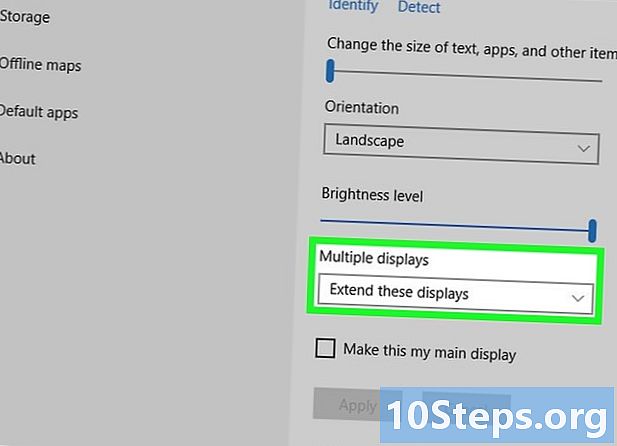
Tõmmake menüü alla Mitu kuva. Valige suvand, mida soovite kasutada arvuti teleris kuvamiseks. Allpool saadaolevad valikud.- Kopeeri need vaated. Teler kuvab täpselt seda, mis teie arvuti ekraanil on.
- Laiendage neid kuvasid. Teie laud istub televiisoris.
- Näita ainult 1. Kuva number 2 keelatakse.
- Näita ainult 2. Numbri 1 kuvamine keelatakse.
-
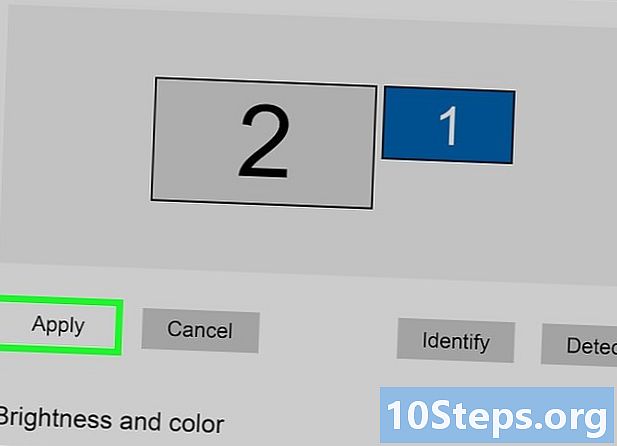
Klõpsake nuppu kehtima. Kuvasätteid muudetakse ja need kehtivad teie arvutimonitorile ja telerile. Teie teler peaks nüüd olema arvutiga ühendatud.- Kuvarite kohandamist saate edasi lükata, klõpsates vastaval nummerdatud ruudul ja seejärel valides Täpsemad kuvasätted. Kahe kuvari orientatsiooni muutmiseks võite ruute lohistada ja ümber paigutada.
2. meetod, kasutades DVI või VGA
-

Kasutage DVI-liidese mees-mees või VGA mees-mees kaabel. Arvuti ja teleri DVI-port ja VGA-port on täpselt samad ning kaabli mõlemas otsas peab olema sama pistik.- Mõne teleri puhul on VGA-sisend märgistatud "PC IN" või "Computer IN".
-

Ühendage seadmed meeste-meeste helikaabli abil. See on 3,5 mm stereoheli kaabel, mis sarnaneb kõrvaklappide pistikupesaga. Sisestage kaabli üks ots arvuti pistikupessa (see on tavaliselt roheline port) ja seejärel teine ots teleri helisisendipistikusse.- Televiisori helisisendi port peaks asuma varem kasutatud DVI või VGA pordi kõrval.
-
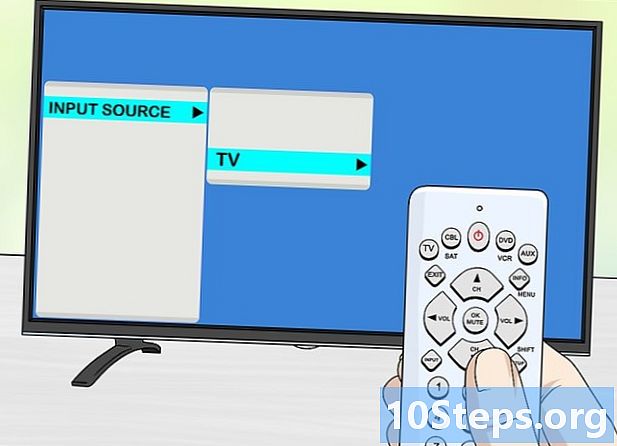
Muutke teleri sisendit. Teleri sisendi muutmiseks vajutage teleri või kaugjuhtimispuldi nuppude abil nuppu Enter ja valige DVI või VGA.- Mõnes teleris kannab see kirje nime "PC" või "Computer".
- Mõni teler lülitab signaali tuvastamisel automaatselt ekraani.
-
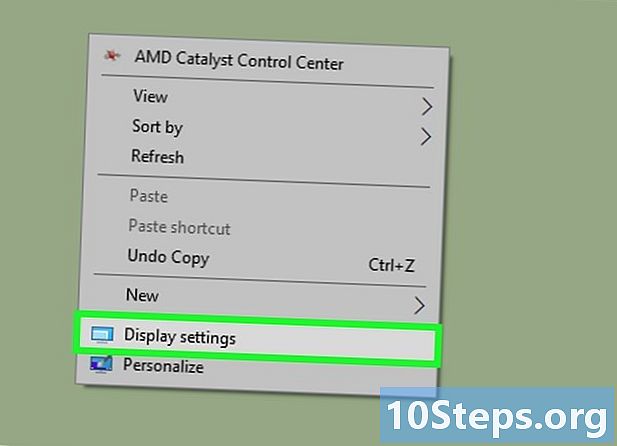
Minge oma arvuti kuvasätete juurde. Paremklõpsake töölaual ja valige kuvasätete menüü avamiseks kuvasätted. -
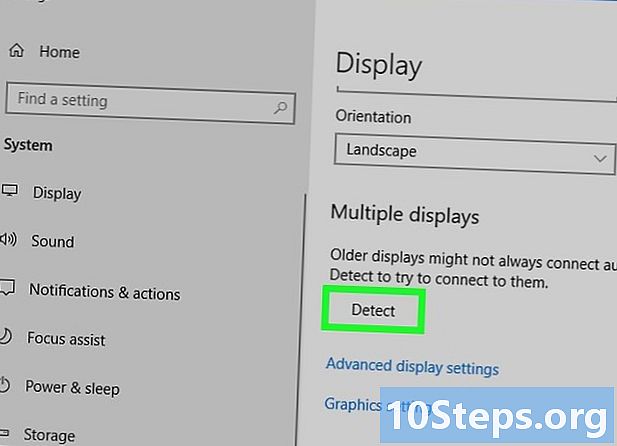
valima avastama. Teie arvuti otsib teie ühendatud telerit. Vaadake, kas näete kuvaseadete aknas 2 numbritega 1 ja 2 tähistatud ruutu.- Võimalik, et teie arvuti on teleri juba tuvastanud.
-
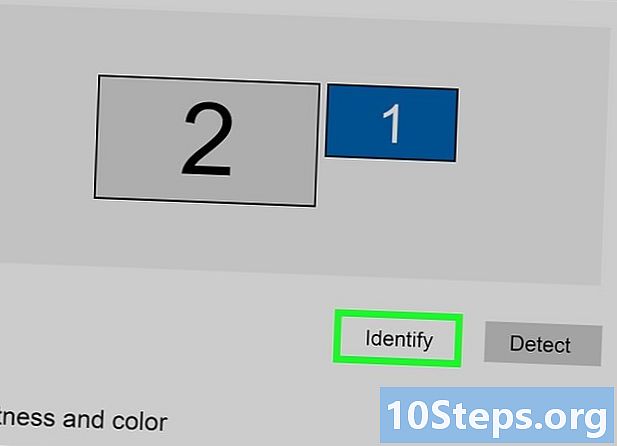
Klõpsake nuppu identifitseerima. See kuvab igal ekraanil numbri, andes teada, milline neist on arvutimonitorile ja milline televiisorile. -
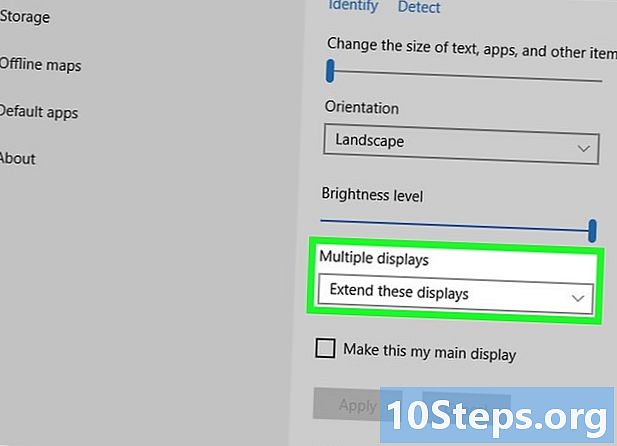
Klõpsake rippmenüüd Mitu kuva. Valige kuvatav suvand rippmenüüst kuvatavate valikute hulgast.- Kopeeri need vaated. See suvand reprodutseerib täpselt seda, mida teie arvutis kuvatakse.
- Laiendage neid kuvasid. See võimaldab teleril töölaua kuva lõdvestada.
- Näita ainult 1. See valik lülitab numbri 2 kuva välja.
- Näita ainult 2. Numbri 1 kuvamine keelatakse.
-
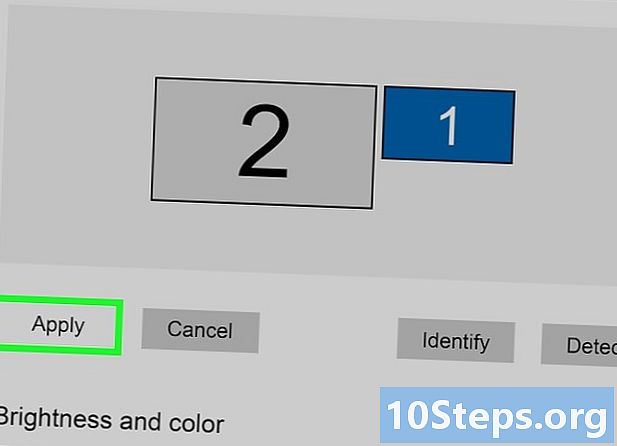
valima kehtima. Kuvasätteid muudetakse ja rakendatakse teie arvutimonitorile ja telerile. Teie seadmed on nüüd ühendatud.- Iga kuva saate täiendavalt kohandada, klõpsates nummerdatud ruudul ja seejärel valides Täpsemad kuvasätted. 2 ekraani orientatsiooni muutmiseks on võimalik ka ruute lohistada ja ümber paigutada.
3. meetod: WiFi kasutamine
-

Lülitage teleris sisse WiFi-režiim. Järgige tootja juhiseid, et lubada oma teleris WiFi-ühendus ja seejärel traadita ühenduse seadistamiseks kasutada Miracasti protokolli sätteid.- Mitte kõik ühendatud telerid ei ühildu selle funktsiooniga. Enne jätkamist lugege teleri omaniku käsiraamatut.
-
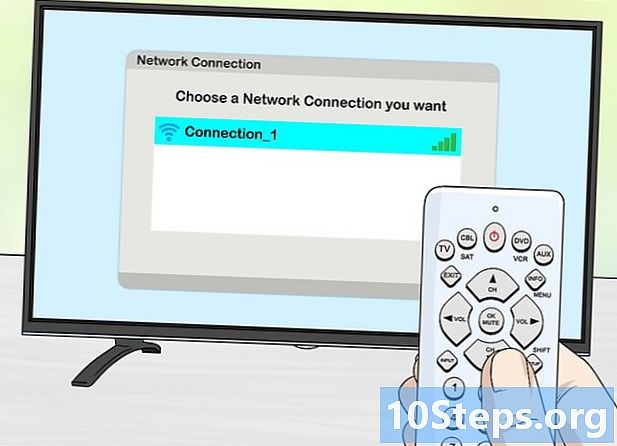
Ühendage teler WiFi-võrguga. Võrk peab olema sama võrk, millega teie arvuti on ühendatud. -
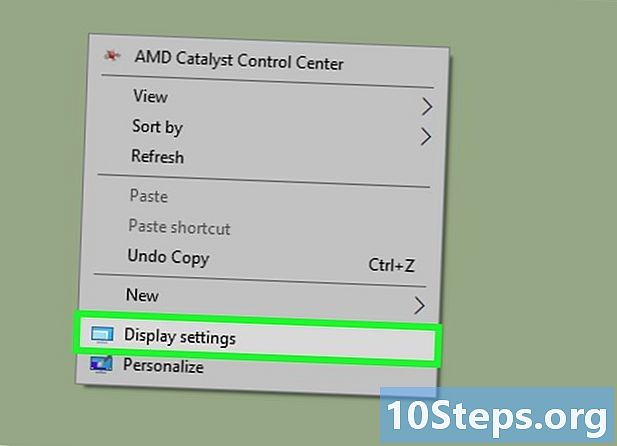
Paremklõpsake töölaual. Seejärel klõpsake nuppu Kuva seaded. -
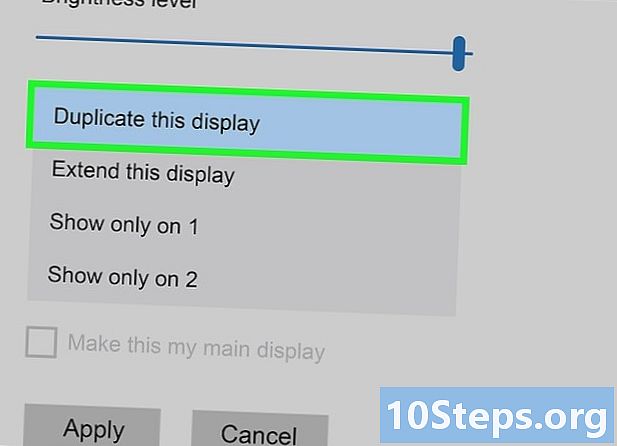
Klõpsake nuppu Mitu kuva. Ilmunud rippmenüüst valige Kopeeri need vaated. -
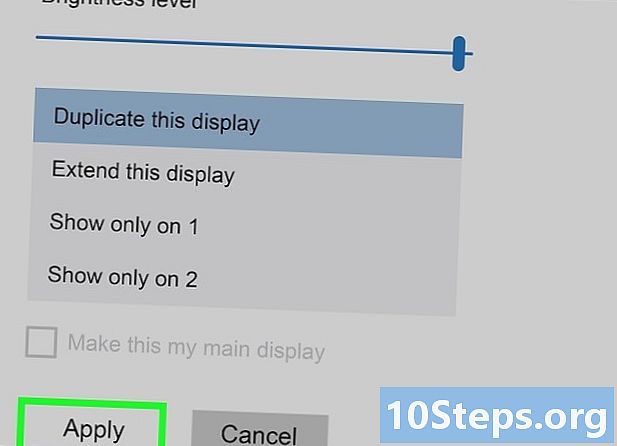
valima kehtima. -
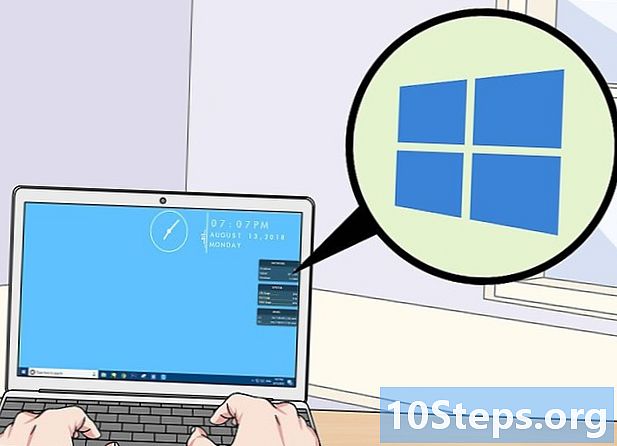
Avage menüü algus
. Seejärel klõpsake nuppu
seadete põhiakna kuvamiseks. -
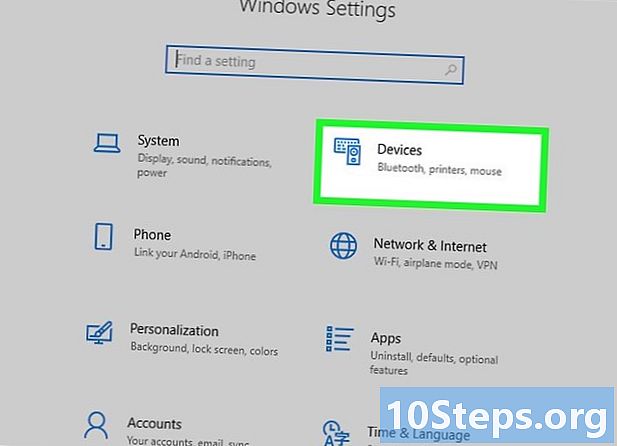
Klõpsake nuppu välisseadmed. Valige lehe vasakus servas ühendatud seadmed. -
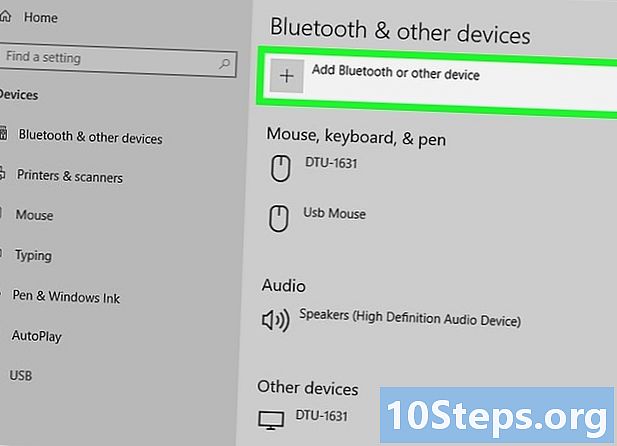
valima Lisage seade. Windows hakkab otsima võrku ühendatud seadmeid. -
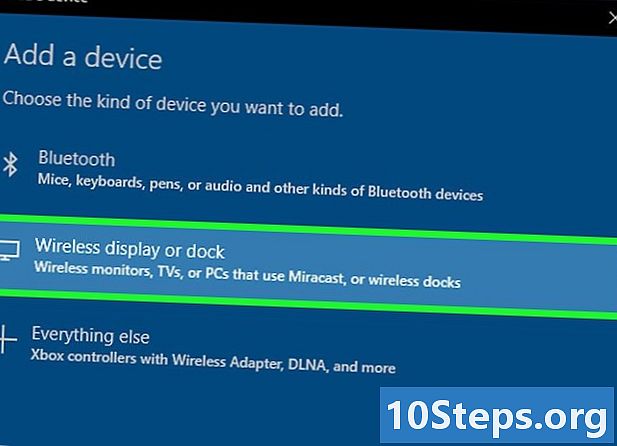
Valige teler, kui see kuvatakse. Windows loob automaatselt ühenduse teie teleriga.
4. meetod Lahendage probleemid
-

Kasutage õigeid kaableid või õigeid adaptereid. Teie kaablitel võivad olla õiged pistikud, kuid need pole ette nähtud heli- või videosignaalide edastamiseks. Veenduge, et need oleksid mõeldud heli edastamiseks ja pildi edastamiseks.- Enamik arvuteid ei edasta heli DVI-pordi kaudu, mis tähendab, et DVI-HDMI-adapter ei toeta tavaliselt heli. Peate kasutama eraldi helikaablit.
-
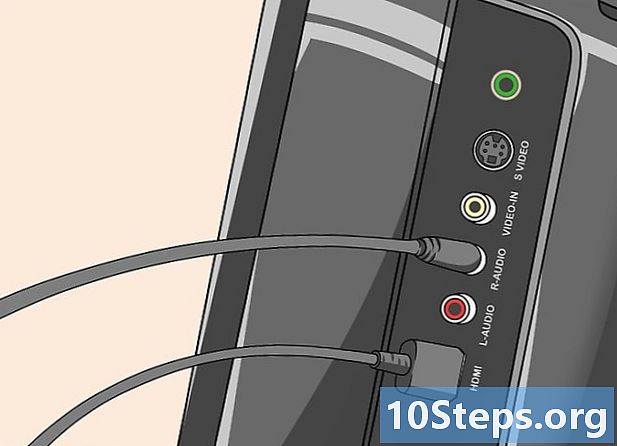
Veenduge, et kaablid on kindlalt ühendatud. Vaadake kaableid ja veenduge, et need on korralikult portidega ühendatud ja õigesti sisestatud. Kui need on varustatud pöidlakruvidega (nagu enamik DVI- ja VGA-kaableid), veenduge, et kruvid oleksid tihedalt kinni. -

Kontrollige helitugevust. Veenduge, et helitugevus on sisse lülitatud ja arvutis ning teleris kuuldav. -
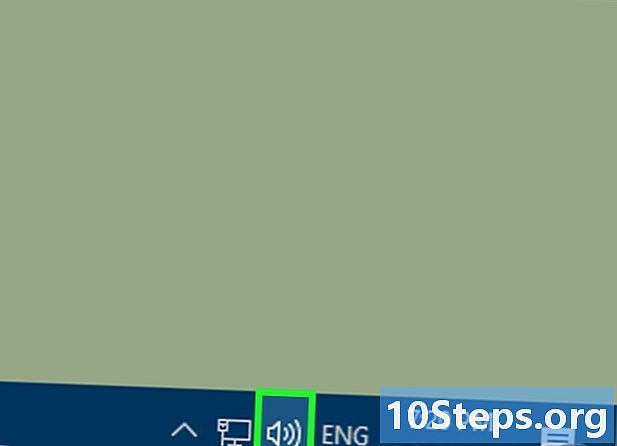
Heliväljundi muutmine. Kui te ei kuule heli, veenduge, et valitud oleks õige heliväljund.- Paremklõpsake nuppu

. - Klõpsake valikul Playback Devices.
- Valige õige heliväljund (HDMI-väljund HDMI-le või kõrvaklappide jaoks, kui kasutate helikaablit).
- Kui te ei leia õiget väljundit, paremklõpsake ühte loetletud seadmetest ja veenduge, et valitud on Show Devices Disabled ja Show Disconnected Devices. See annab teile teada, kas heli on lahti ühendatud või keelatud.
- Paremklõpsake nuppu
-

Taaskäivitage arvuti ja teler. Kui kõik muu ebaõnnestub, taaskäivitage seadmed, et arvuti saaks tuvastada uue kuva olemasolu. - Kontrollige oma arvuti kuvaseadeid. Mõnel juhul kuvatakse tõrge "Toetamata HDMI", kui teleri ja arvutiekraani eraldusvõime on erinev.